您好,零古网为您整理一个比较有意思的话题,了解电脑wifi驱动的问题,于是小编就整理了3个相关介绍电脑wifi驱动的解答,那么我们一起往下看看。
wifi电脑驱动出现感叹号怎么解决?
如果您的电脑在设备管理器中出现 WiFi 适配器的感叹号,那么很可能是由于该适配器的驱动程序故障或存在冲突所致。以下是一些可能的解决方案:
1. 重新安装驱动程序:可以从计算机厂商或 WiFi 适配器制造商的官方网站上下载最新版本的驱动程序,然后卸载您的现有驱动程序并安装新的驱动程序以替换故障的驱动程序。
2. 更新驱动程序:通过设备管理器中的更新驱动程序选项来自动搜索并更新 WiFi 适配器的驱动程序。
3. 错误检查和修复: Windows 操作系统有一个内置的错误检查和修复工具,可以使用该工具来检测和修复文件系统和磁盘驱动器中的任何问题,这有助于解决与驱动程序中潜在的文件系统相关的问题。
4. 重启网络适配器:有时候需要重新启动网络适配器才能恢复网络连接,可以右键单击网络适配器并选择 "禁用" 然后再次右键单击选择 "启用" 来应用重启操作。
5. 硬件问题检查:如果上述方法均未能解决问题,可能是因为硬件错误导致。在此情况下,建议联系相关硬件维修服务支持,以便设备进一步检查是否需要更换适配器。
综上所述,以上方法可用于解决 WiFi 电脑驱动出现感叹号的问题。如果您还需要帮助,请咨询计算机制造商或相关技术支持团队来获取更详细的指导和建议。
主板wifi驱动怎么装?
安装主板 WiFi 驱动的具体操作步骤如下:步骤1:打开您的电脑,连上电源并启动。进入桌面后,将 WiFi 适配器插入主板上的 PCIe 或 USB 接口中。
步骤2:打开浏览器,进入主板厂商官网,下载对应型号的 Wi-Fi 驱动程序,并将其保存到您的电脑上。
步骤3:打开下载好的驱动程序,根据提示进行安装。如果出现防病毒软件的警告,请确认文件来源正常后,选择忽略安装。
步骤4:按照驱动程序的指引,进行安装与设置。一般来说,安装程序会自动搜索并安装该型号的 Wi-Fi 适配器驱动,然后需要手动设置连接选项以连接 Wi-Fi 网络,具体操作方式可以参照驱动程序安装向导进行操作。
步骤5:完成安装后,您可以重启电脑,然后进入 Wi-Fi 管理界面,扫描热点并连接 Wi-Fi 网络。
fast免驱动无线网卡怎么设置WiFi教程?
步骤/方式1
首先将免驱版网卡插入电脑的USB口,电脑会自动弹出驱动安装对话框,在弹出的对话框中点击“运行SetupInstall.exe”(部分网卡可能是“运行AutoInst.exe”),如下图:
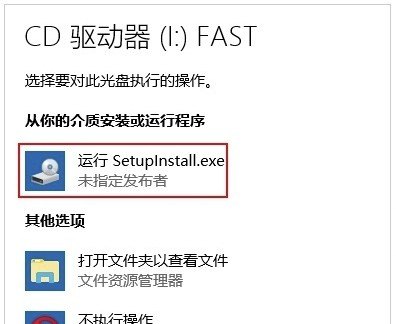
步骤/方式2
网卡会自动安装驱动程序,安装完成后即可正常使用,如下图:

步骤/方式3
若电脑没有自动弹出驱动安装的对话框,请手动打开“计算机”,如下图:

步骤/方式4
在设备和驱动器中找到带有FAST标识的CD驱动器,如下图:

步骤/方式5
打开CD驱动器,运行里面的“SetupInstall.exe”文件,即可完成驱动程序安装。驱动安装完成后,电脑中的CD驱动器会自动消失,如下图:

步骤/方式6
点击电脑右下角的无线网络图标,在弹出的信号列表中,找到自己Wi-Fi信号,如“fast”,点击“连接,如下图:
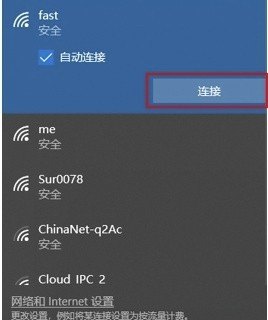
步骤/方式7
输入无线密码,点击“下一步”,如下图:
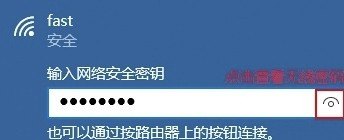
步骤/方式8
稍等片刻,Wi-Fi显示“已连接”时,表明网卡连接无线网络成功,可以无线上网了,如下图:
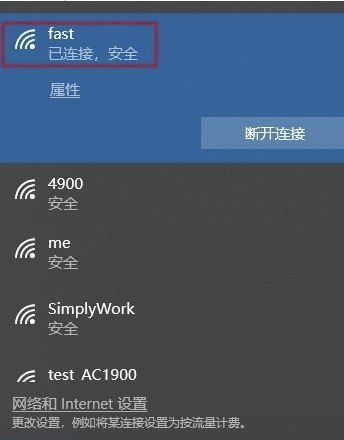
到此,以上就是小编对于电脑wifi驱动的问题就介绍到这了,希望介绍关于电脑wifi驱动的3点解答对大家有用。















